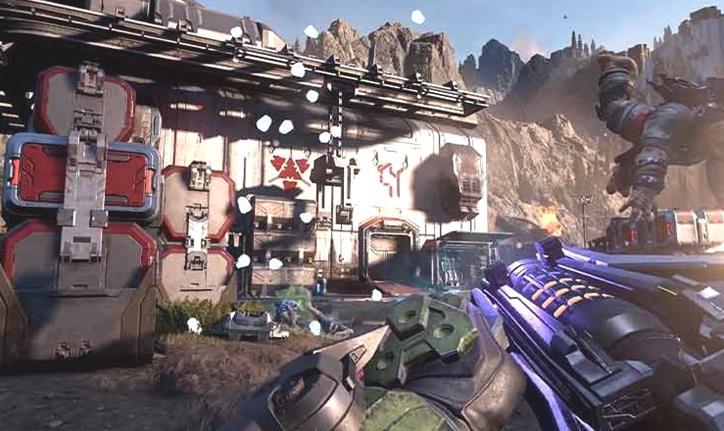Halo Infinite a eu sa part de critiques et d’éloges pour son multijoueur. Le retour de Master Chief a suscité un engouement passionnant et amusant pour les joueurs vétérans de Halo. Cependant, la nouvelle campagne présente quelques erreurs et bugs comme tout autre jeu de tir multijoueur en ligne. Ce problème interrompt le joueur en gelant ou en plantant au milieu du jeu. Pouvez-vous vous permettre un lag alors que vous êtes sur le point d’attaquer un ennemi en mêlée? Bien sûr que non. Voici donc notre guide sur la façon de résoudre le problème de plantage en milieu de partie dans Halo Infinite.
Comment réparer le plantage en milieu de partie de Halo Infinite?
Mentionné ci-dessous sont quelques-unes des solutions de contournement pour résoudre le problème de plantage:
Vérifier l’intégrité
- Allez sur l’application Steam et allez dans sa bibliothèque.
- Cliquez avec le bouton droit de la souris sur Halo Infinite et sélectionnez l’option Propriétés.
- Cliquez sur l’option Fichiers locaux dans le volet de gauche.
- Sélectionnez l’option Vérifier l’intégrité des fichiers du jeu.
Si vos données sont corrompues, ce processus va retélécharger tous les fichiers de jeu et les données.
Désactiver les textures haute résolution
Rendez-vous sur Steam ou Xbox pour désactiver les textures haute résolution du jeu multijoueur.
- Voici les étapes à suivre pour désactiver la haute résolution dans l’application Xbox:
- Lancez l’application Xbox et cliquez sur Halo Infinite.
- Cliquez ensuite sur les 3 lignes horizontales et sélectionnez l’option Gérer le jeu.
- Décochez l’option High-res Textures et appliquez les changements.
- Pour Steam:
- Lancez l’application Steam et allez dans sa bibliothèque.
- Ensuite, faites un clic droit sur Halo Infinite et allez dans ses propriétés.
- Sélectionnez DLC dans le volet de gauche.
- Décochez les textures haute résolution Multiplayer.
- Cette méthode a résolu le problème pour la plupart des joueurs. Mais si ce n’est pas le cas pour vous, suivez la méthode suivante.
Mettez à jour le pilote graphique
- Accédez au gestionnaire de périphériques en le recherchant.
- Ensuite, développez l’option pour les adaptateurs d’affichage.
- Cliquez avec le bouton droit de la souris sur votre pilote graphique et sélectionnez l’option Mettre à jour le pilote.
Redémarrez et mettez à jour
- Essayez de redémarrer le jeu et votre appareil. Parfois, les fichiers de ressources ne sont pas chargés, ce qui peut provoquer un gel ou un plantage du jeu au milieu de la partie.
- Assurez-vous que Halo Infinite et Windows sont mis à jour dans leur dernière version.
- Vérifiez les mises à jour de Windows: Cliquez sur le bouton Windows ou Démarrer + I > Mises à jour et sécurité > Vérifier les mises à jour.
Corrections supplémentaires
Voici quelques solutions potentielles qui peuvent vous aider à résoudre le problème:
- Désactivez temporairement l’anti-virus pour vérifier si le problème de plantage persiste.
- Désactivez la superposition Steam et la fonction d’enregistrement en arrière-plan.
- Supprimez tous les processus d’arrière-plan pendant le jeu.
- Réinstallez Halo Infinite comme dernière option pour résoudre le problème.
Ces méthodes devraient, nous l’espérons, résoudre votre problème de plantage en milieu de partie. Si cela ne résout pas le problème, nous n’avons pas d’autre choix que d’attendre une mise à jour ou un patch de 343 Industries.